1. 조절 효과
프로세스 메크로를 활용하는 조절 효과 분석은
매개효과 분석과 절차는 유사합니다.
분석-회귀분석-프로세스메크로를 실행합니다.

독립변수는 학업열의
종속변수는 삶의 만족도
조절변수는 성별(여학생더미) 로 사용해보겠습니다.

각각에 변수 목적에 따라 잘 넣은 다음
여기서 model number는 1번입니다.
물론, process macro templete을 참고한 것이고요,
여기서 이제 option을 눌러줍니다.
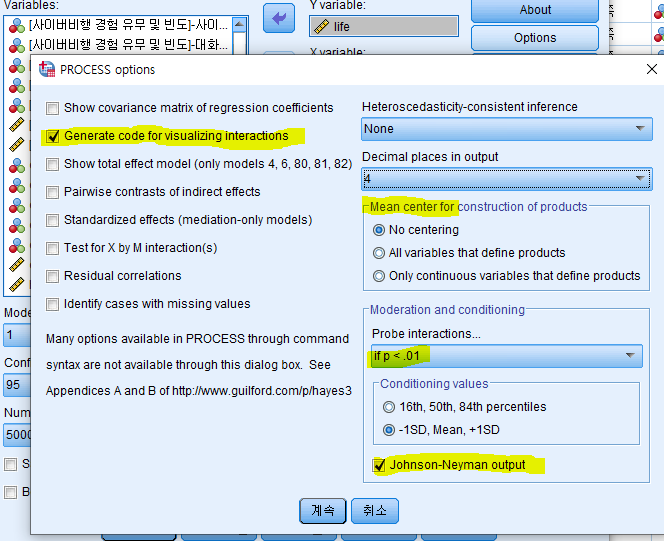
조절 효과는 상호작용을 보는 게 중요하기 때문에, 저 Generate code를 사용해주시고,
Mean centering이 필요하다면, 표시해주시고
유의 수준은. 01로,
조건변수는 표준편차 단위를 체크해주시고,
아래 Johnson-Neyman output도 눌러줍니다.
그리고 계속, 다음으로 확인을 눌러주면..?
2. 결과
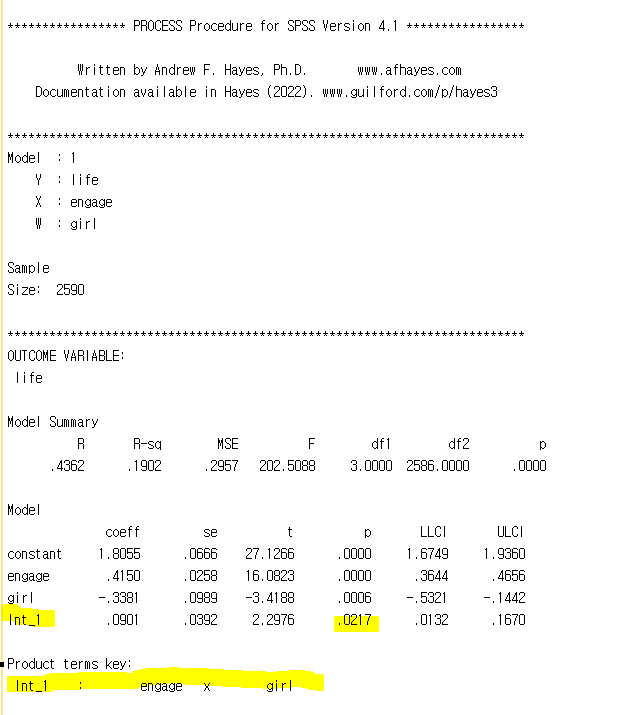
회귀분석과 유사하게 결과를 보여주지만, 아래 상호작용항을 만들어서 계산을 해줍니다.
상호작용항은 독립변수 x 조절 변수이니까 여기서 학업열의와 성별(여학생더미)가 되겠네요,
다행히(?) 0.05 수준에서 통계적으로 유의하게 나타났습니다.
그리고 이제 조절 효과 그래프를 그려야 하는데요..
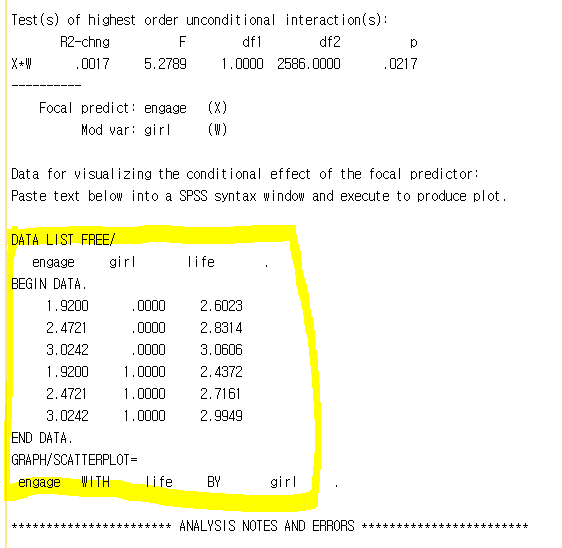
결과창에서 마우스로 더블클릭하면 복사할 수 있는 상태가 됩니다.
그러면, 마우스로 드래그해서 형광펜으로 박스 칠한 것을 복사(ctrl+c)합니다.
그리고 syntax창을 열어줍니다.
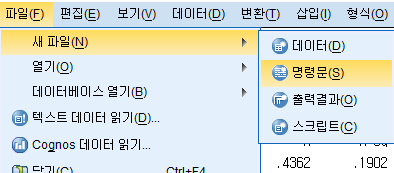
복사한 것을 syntax창에다가 옮겨놓고.
전체 선택을 한 다음, 실행(초록색 재생 버튼)을 눌러줍니다.
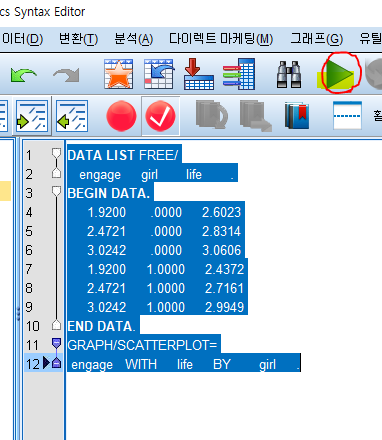
그러면 결과창에 두둥..
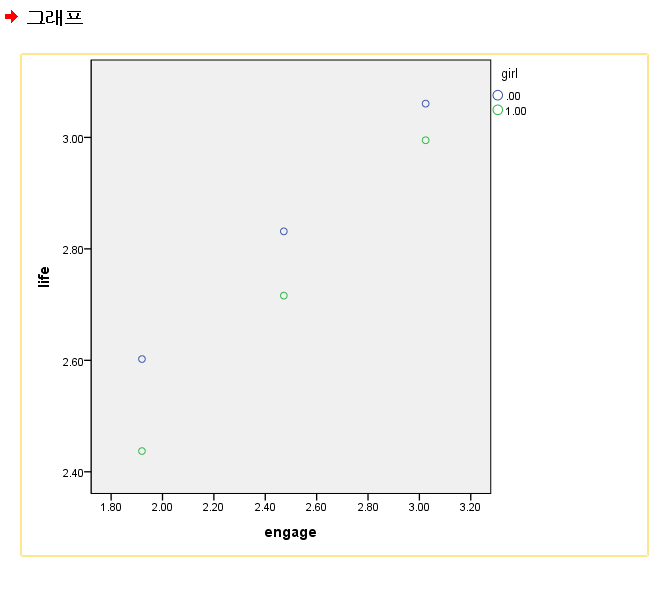
이렇게 등장합니다.. 여기서 끝나면 아마 원하시던 그림이 아닐지도(?) 모르겠네요ㅋㅋ
여기서 이 그래프를 다시 더블클릭합니다.
(또는 우클릭해서 내용 편집을 눌러줍니다.).
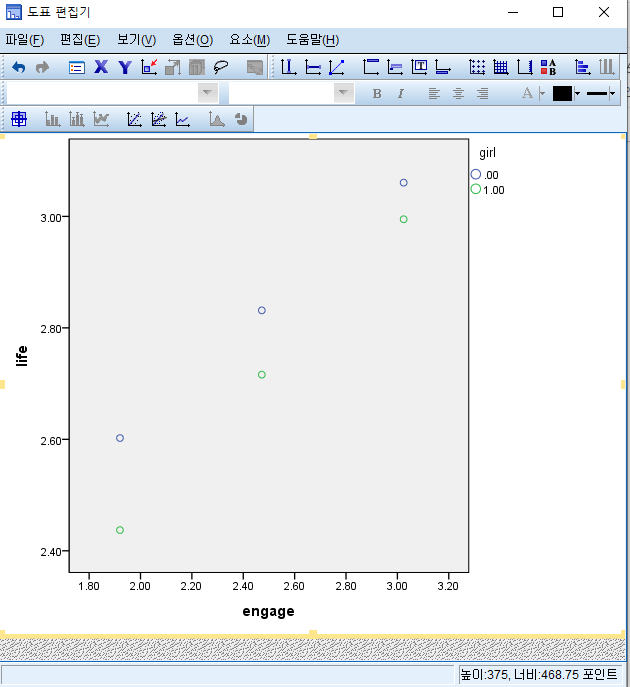
그러면 이런 화면이 나타나는데,
저 그래프 위에 동그라미를 클릭하면 노란색 테두리가 둘러싸면서, 선택됩니다.
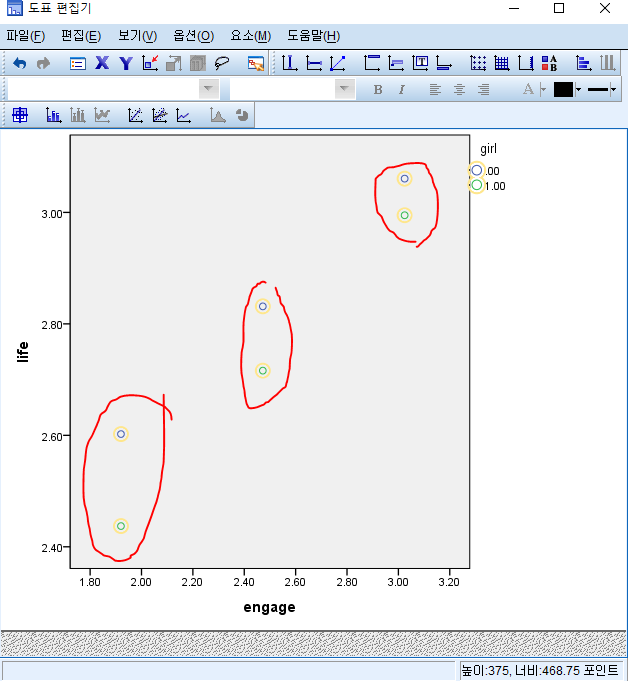
이 상태에서 마우스 우클릭합니다.
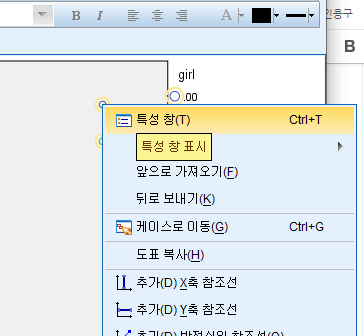
여기서 특성창을 눌러줍니다.

변수 탭에서, 아마 '마커'로 표시가 원래 되어있을 텐데
'경로'로 변경해주고 적용을 눌러줍니다.
그러면, 그래프가 짜잔
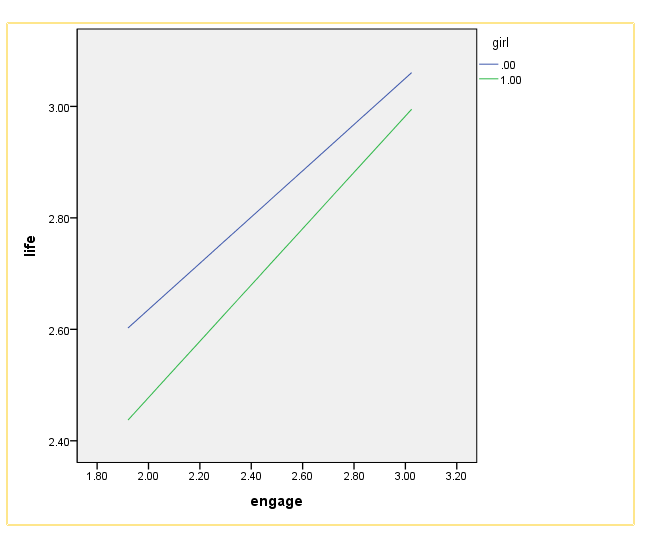
아마 이런 그래프를 더 원하실 듯합니다만 암튼 ㅋㅋ 저 특성 창에서
이것저것 눌러보시면서 원하는 정보를 다 가져가시길 바랍니다.ㅋㅋ
만약에 mean-centering을 설정할 경우, 그래프는
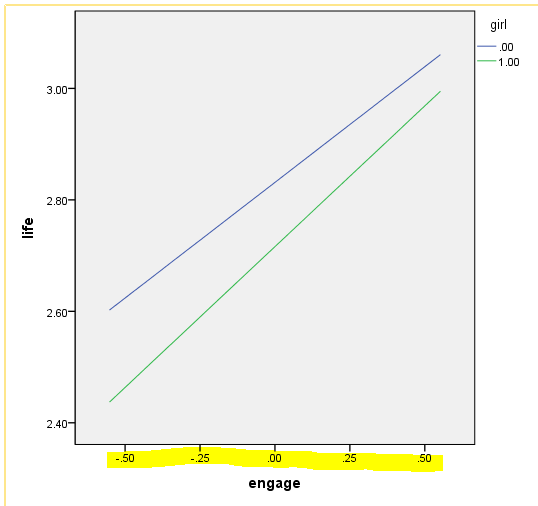
이렇게 그려지는데, 차이는 아무래도 X 축입니다.
Centering을 했기 때문에, 0을 기준으로 값이 움직이는 것으로 보이게 그려집니다.
3. 해석
해석을 해본다면,
삶의 만족도 = 1.805 + 0.415*학업열의 -0.338*여학생더미+0.09*학업열의*여학생더미
삶의 만족도 = 1.805 - 0.338*여학생더미 + (0.415+0.09*여학생더미)*학업열의
이니까..
남학생의 삶의 만족도는 1.805정도 나타나고, 여학생은 그보다 -0.338낮은 것으로 나타나지만,
남학생은 학업열의가 1단위 높아질수록 0.415만큼 올라가지만,
여학생은 학업열의가 1단위 높아질수록 0.424만큼 올라가는 것으로 나타났습니다.
이 정도면.. 괜찮지 않나 싶네요..ㅋㅋ
'교육통계 > spss' 카테고리의 다른 글
| 교육통계 SPSS - 9. 분산분석 (2) | 2022.11.04 |
|---|---|
| 교육통계 SPSS - 8. t-test (0) | 2022.11.04 |
| 교육통계 SPSS - 6. 매개효과분석 (0) | 2022.11.04 |
| 교육통계 SPSS - 5. 위계적회귀분석 (0) | 2022.11.04 |
| 교육통계 SPSS - 4. 다중회귀분석 (0) | 2022.11.04 |